Любое, даже самое качественное копировальное оборудование может выйти из строя. С проблемой, когда не печатает принтер, часто сталкиваются не только офисные сотрудники, но и частные пользователи. Любая из поломок является прямой причиной того, почему принтер не печатает.

Перед тем, как решить проблему ошибки печати, специалисты предлагают разобраться с самыми банальными причинами:
- Проверьте работоспособность самого устройства. Сделайте тестовую распечатку, проверьте наличие бумаги, как установлен картридж и снова попробуйте сделать тест. Обратите внимание, горит ли индикатор зеленым цветом.
- Посмотрите, подключен девайс к сети, является ли провод рабочим.
- Узнайте, есть ли контакт кабеля, соединяющего оборудование с компьютером.
- Если все в порядке, проверьте в диспетчере печати наличие «галочки» напротив пункта «Приостановить печать».
- Перепроверьте, тот ли принтер выбран для печати.
Если все указанные действия произведены и вы не обнаружили видимых неполадок, значит проблема кроется в системе оборудования или ПК.
Содержание:
- Если не печатает принтер конкретной марки: распространенные ошибки
- Принтер не печатает из-за некомплектного кабеля
- Документы не отправляются на принтер для печати
- Принтер пишет ошибку печати
- Принтер подвешивает систему
- Выбор порта для принтера
- Ошибка формата печати
- Проблемы с драйверами принтера
- Замятие или отсутствие бумаги в лотке принтера
- Чип принтера и срок его жизни
- Заправляем принтер чернилами
Если не печатает принтер конкретной марки: распространенные ошибки
Причин, почему может не печатать копировальное устройство может быть огромное количество. Некоторые из них являются типичными для устройств определенных брендов. Рассмотрим их подробнее ниже.
HP
Есть множество причин, почему не печатает принтер HP (Рисунок 2). В этих устройствах наиболее распространенными ошибками являются ошибка печати и ошибка Е8. В первом случае потребуется просто зайти в диспетчер печати и удалить файл, поставленный на печать.
Если вы пользуетесь МФУ и на экране появилось системное сообщение с ошибкой Е8, значит, возникла проблема со сканером. При возникновении этой проблемы, специалисты рекомендуют обращаться к помощи специалистов, поскольку даже в руководстве эксплуатации устройства она названа фатальной и не подлежащей устранению. При печати рекомендуем так же использовать оригинальный софт, к примеру - ScanLite.

Эта неисправность заключается в том, что линейка сканера останавливается справа и не двигается. Исправить ее можно следующим образом:
- Откручиваем винтики крепления стекла сканера.
- Снимаем стекло.
- Переставляем линейку вручную на середину или ставим с левой стороны.
- Установите крышку обратно.
- Закрутите открученные винтики.
После осуществления указанных действий, проверьте состояние устройства и попробуйте отсканировать или отксерить документ. Как правило, после осуществления указанных действий, проблема исчезает. В любых других случаях рекомендуется обращаться к мастеру, поскольку любые неосторожные действия могут привести к необратимой поломке устройства.
Canon
Canon могут не печатать после заправки картриджа. В этом случае виноват воздух, который может попасть внутрь камеры. В этом случае потребуется закрыть все отверстия в картридже, чтобы перекрыть поступление кислорода.
Второй причиной того, что не печатает принтер Canon, может быть то, что картриджи этих устройств, в большинстве своем, являются одноразовыми и чтобы девайс снова печатал, их необходимо заменять.
Epson
Цветные принтера Epson являются струйными для выполнения высококачественной фотопечати. В результате частой эксплуатации в них появляется проблема, когда необходимо прочистить печатающую головку. Сделать это посредством специальной жидкости. Для этого потребуется ее снять, что является достаточно сложной задачей (Рисунок 3).

Кроме того, прочистка осуществляется в ультразвуковой ванне, при этом необходимо полностью обезопасить головку от попадания воды на печатную плату, поскольку это сразу же выведет ее из строя. Учитывая еще тот факт, что стоимость головки составляет 80% от цены всего принтера, то осуществление этих манипуляций, если не печатает принтер Epson, лучше доверять профессионалу.
Самсунг
Проблемы Самсунг связаны с износом отдельных элементов в результате длительной эксплуатации. Часто страдают ролики подачи бумаги, каретки с картриджами, а также печатающими головками. Предотвратить эти поломки можно только посредством регулярного технического обслуживания. Рекомендуем использовать приложение Adobe Reader для работы с pdf файлами и их печати.
Brother, Kyocera и другие менее популярные бренды
Как и Самсунг, устройства менее известных торговых марок, таких как Brother, Kyocera, также могут ломаться в результате естественного износа деталей (Рисунок 4).
Примечание: Как правило, устранить эти неисправности самостоятельно невозможно, а потому лучше всего обращаться к помощи специалистов.
О том, что делать в случаях, когда проблема кроется в неработающих функциях системы, расскажем далее.

Принтер не печатает из-за некомплектного кабеля
В большинстве случаев, принтер продается без родного кабеля и необходимо подбирать его отдельно. Новый кабель может обладать меньшим сечением, чем нужно, в результате чего могут возникать проблемы с передачей сигнала от устройства к ПК.
Именно потому необходимо не экономить на комплектующих и приобретать только оригинальные кабеля. При покупке желательно проверять их на других устройствах той же фирмы.
Документы не отправляются на принтер для печати
Это еще одна распространенная проблема, которая возникает, если на компьютере остались настройки, выбранные для старого оборудования. Чтобы изменить их, зайдите в:
- Пуск – Настройка – Принтеры.
- Кликнете правой кнопкой мышки на новый девайс.
- Укажите функцию «Использовать по умолчанию (Рисунок 5).
Если принтер не печатает черным цветом, а на экране появляется системное сообщение, используйте рекомендации, представленные далее.
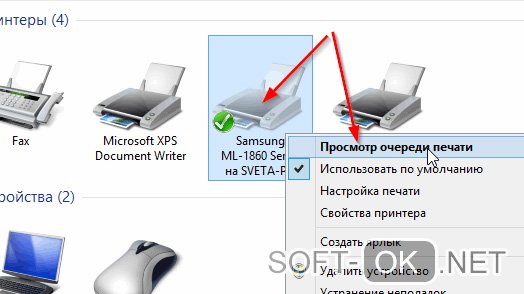
Принтер пишет ошибку печати
Когда возникает сервисное сообщение об ошибке печати, проверьте правильность подключения принтера к компьютеру (Рисунок 6). Все провода должны быть воткнуты в нужные гнезда на ПК. Если этого не сделать – устройство печатать не будет.
Также, проблема может заключаться в отсутствии драйверов или перегруженной системе. О том, как устранить эти проблемы пойдет речь далее.
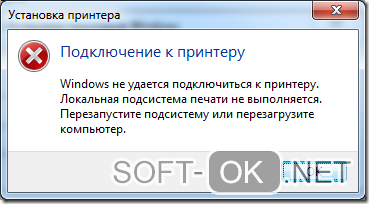
Принтер подвешивает систему
Эта проблема возникает, если вы задали устройству много команд одновременно. Так как принтер не может выполнить их все сразу, он выдает ошибку. Исправить ее можно следующим образом:
- Зайдите в «Принтеры».
- Дважды кликнете левой кнопкой мышки по нужному устройству.
- В новом окне ищем строку «Принтер».
- Кликаем на «Очистить очередь печати» (Рисунок 7).
Подождите отмены и попробуйте снова начать печать.
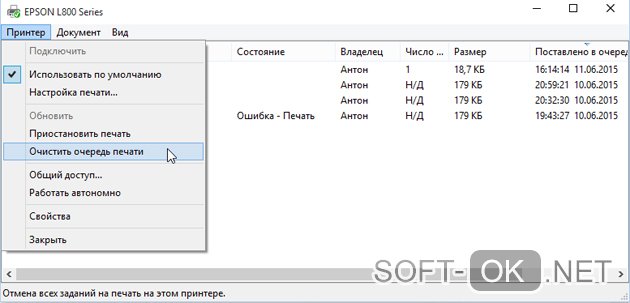
Выбор порта для принтера
Возможно, проблема кроется в неправильном выборе порта для печати. Чтобы привести устройство в рабочее состояние, сделайте следующее:
- Зайдите в «Принтеры».
- Правой кнопкой мышки жмите на нужный принтер.
- В меню кликнете «Свойства».
- Далее, кликнете «Порты».
- Поставьте галочку напротив USB и уберите напротив LPT и COM, если они там стоят.
Согласитесь с изменениями и пользуйтесь принтером без проблем. Если же проблему таким образом устранить не удалось, возможно, проблема кроется в одной из следующих проблем, описанных ниже.
Ошибка формата печати
Если неправильно выбран формат печати, принтер работать не будет. Чтобы исправить проблему, потребуется сделать следующее:
- Зайти в «Свойства».
- Выбрать «Дополнительно».
- Найти и кликнуть на опцию «Обработчик печати» (Рисунок 8).
Далее, действуем методом проб и ошибок, выбирая каждый обработчик по очереди, чтобы подобрать нужный. Согласитесь с произведенными изменениями и попытайтесь распечатать документ заново. После осуществления указанных действий, принтер должен заработать, но если ничего не получилось, причиной неисправности могут оказаться драйвера.
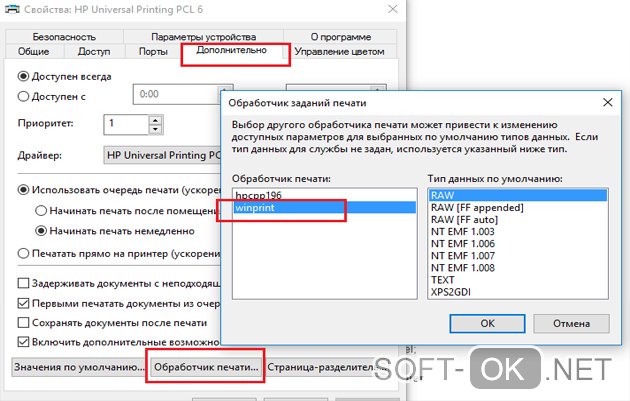
Проблемы с драйверами принтера
Возможно, проблема с печатью возникла в результате неправильной установки драйверов. Чтобы проверить, подходит ли программное обеспечение к вашему устройству, потребуется выбрать пункт «Драйвер», а затем найти подходящее название в списке. Если нужного нет, установите его самостоятельно, скачав с официального сайта поставщика оборудования.
Если драйвер подходит, возможно, дело в том, что его версия устарела и ее потребуется обновить. Если вы недавно производили обновление устройства, может потребоваться его переустановить, поскольку предыдущая операция была завершена некорректно. После переустановки желательно перезапустить ПК и попробовать снова распечатать нужный документ.
Замятие или отсутствие бумаги в лотке принтера
Одной из распространенных причин неработающего принтера является отсутствие ресурсов, необходимых для печати. Эта проблема устраняется вручную, без привлечения специалиста. Достаточно просто заполнить лоток бумагой или убрать затянувшиеся роликом листы (Рисунок 9).
При этом ни в коем случае нельзя это делать вручную. Просто нажмите кнопку выкл., а затем вкл., чтобы принтер самостоятельно их «отдал». Иногда случается такое, что принтер «зажевал» слишком большое количество бумаги и не хочет отдавать ее сам.

В таком случае можно обратиться к специалисту, чтобы он почистил оборудование, но никогда не пытайтесь сделать это своими руками, поскольку в результате неосторожного движения можете повредить внутренние элементы устройства, которые не подлежат замене.
Чип принтера и срок его жизни
Если принтер после заправки не печатает документ, возможно дело в картридже, а точнее в его чипе. Картриджи большинства современных принтеров оснащаются специальными чипами. Как правило, они отличаются небольшим сроком жизни и их хватает не более чем на 2500-3000 листов, после чего они выходят из строя и требуют замены.
В таком случае происходит блокировка картриджа, которую можно снять только заново его прошив. Сделать это самостоятельно не представляется возможным, так что придется обращаться к услугам профессионалов.
Заправляем принтер чернилами
Если вас интересует, почему подключенный принтер не печатает, возможно, это происходит из-за отсутствия чернил в картридже. Неважно, пользуетесь ли вы струйным устройством или лазерным, чернила в нем остаются расходным материалом, который постоянно иссякает. Чтобы качественно заправить устройство новым красящим элементом, лучше также обратиться к услугам профессионалов.
Теперь вы знаете, что делать, если не печатает копировальное устройство и сможете устранить многие проблемы самостоятельно. Но помните, что при возникновении фатальных неисправностей, лучше обращаться к специалистам. Множество сломанных устройств еще можно починить, если воспользоваться помощью профессионалов.




